หากคุณเป็นผู้เชี่ยวชาญด้านไอที คุณจะรู้ว่าการเปิดใช้งาน Spotify Web Player ในเบราว์เซอร์ของคุณนั้นเป็นเรื่องง่าย นี่คือวิธีการ: 1. เปิดเบราว์เซอร์ของคุณและไปที่เว็บไซต์ของ Spotify 2. คลิกที่แท็บ 'บัญชี' จากนั้นเลือก 'เปิดใช้งาน Web Player' 3. หน้าต่างใหม่จะเปิดขึ้น คลิกที่ปุ่ม 'เริ่มต้น' 4. คุณจะถูกขอให้ลงชื่อเข้าใช้บัญชี Spotify ของคุณ หากคุณไม่มีคุณสามารถสร้างได้ฟรี 5. หลังจากที่คุณเข้าสู่ระบบแล้ว คุณควรเห็นอินเทอร์เฟซ Spotify Web Player ตอนนี้คุณสามารถเริ่มใช้งานได้แล้ว! Spotify Web Player เป็นวิธีที่ยอดเยี่ยมในการฟังเพลงโปรดของคุณ หากคุณเป็นผู้เชี่ยวชาญด้านไอที การเปิดใช้งานในเบราว์เซอร์ของคุณนั้นเป็นเรื่องง่าย ทำตามขั้นตอนด้านบน แล้วคุณจะพร้อมใช้งานได้ทันที!
โพสต์นี้อธิบาย วิธีเปิดใช้งาน Spotify Web Player ในเบราว์เซอร์ของคุณ . Spotify เป็นบริการสตรีมเพลงยอดนิยมที่ให้คุณฟังเพลงหรือพอดคาสต์ที่คุณชื่นชอบ มีคลังเพลงขนาดใหญ่ที่คุณสามารถเรียกดูได้โดยใช้ชื่อเพลง ชื่ออัลบั้ม หรือชื่อศิลปิน คุณยังสามารถค้นหาเพลงตามประเภทเพลงที่คุณต้องการได้อีกด้วย Spotify มีหลายสิ่งให้คุณเลือก ตั้งแต่การค้นหาเพลงไปจนถึงการสร้างเพลย์ลิสต์ และเพิ่มเพลงของคุณเองลงในคลังของคุณ
แรงกดปากกาของ Surface Pro 4 ไม่ทำงาน

สปอติฟาย พร้อมใช้งานในรูปแบบแอปสำหรับอุปกรณ์เคลื่อนที่และอุปกรณ์อื่นๆ ตลอดจนเว็บเพลเยอร์ที่สามารถเรียกใช้ในเบราว์เซอร์ที่คุณต้องการ Spotify Web Player มีประโยชน์เมื่อคุณใช้คอมพิวเตอร์ของเพื่อนหรือคอมพิวเตอร์ที่ทำงานของคุณ หรือถ้าคุณสะดวกใจที่จะฟังเพลงโปรดของคุณโดยใช้เบราว์เซอร์มากกว่าการติดตั้งแอปเพลง
วิธีเปิดใช้งาน Spotify Web Player ในเบราว์เซอร์ของคุณ
การเปิดใช้งานหรือใช้ Spotify Web Player นั้นค่อนข้างง่าย คุณเพียงแค่ต้องสร้างบัญชี Spotify และคุณก็พร้อมที่จะเข้าถึงแคตตาล็อกเพลงที่นำเสนอโดยหนึ่งในบริการสตรีมมิ่งเพลงชั้นนำ หากคุณมีบัญชี Spotify อยู่แล้ว (ฟรีหรือเสียเงิน) คุณสามารถใช้รายละเอียดการลงทะเบียนของคุณเพื่อเข้าสู่ระบบ Spotify Web Player
นี่เป็นสองวิธี เปิดใช้งานโปรแกรมเล่นเว็บ Spotify ในเบราว์เซอร์ของคุณ :
- เปิด Spotify โดยใช้เครื่องเล่น Opera ในตัว
- เปิด Spotify โดยใช้เว็บไซต์ Spotify
ลองดูที่รายละเอียดนี้
1] เปิด Spotify โดยใช้เครื่องเล่น Opera ในตัว
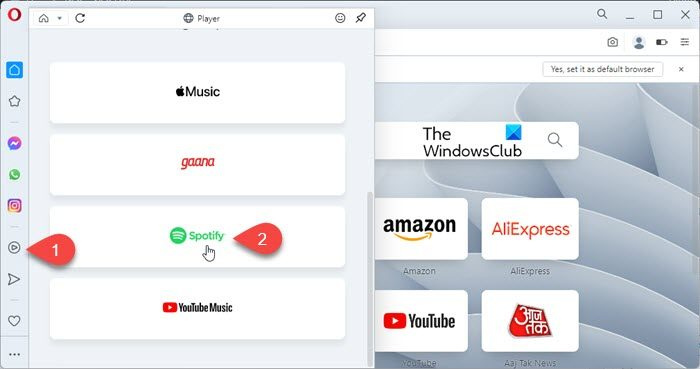
Opera เป็นอินเทอร์เน็ตเบราว์เซอร์สมัยใหม่ที่มีคุณสมบัติในตัวซึ่งไม่จำเป็นต้องเพิ่มส่วนขยายเพื่อเพิ่มประสบการณ์เบราว์เซอร์ให้ดียิ่งขึ้น 'Player' เป็นคุณลักษณะแบบบูรณาการอย่างหนึ่งที่พบในแถบด้านข้างของ Opera สิ่งนี้ทำให้ผู้ใช้ Opera สามารถเล่นเพลงและพอดแคสต์ด้วย Apple Music, Gaana, YouTube Music และ Spotify นี่คือวิธีที่คุณสามารถใช้ Opera เพื่อเข้าถึง Spotify Web Player:
- เปิดเบราว์เซอร์ Opera
- คลิกไอคอนเครื่องเล่นในแถบด้านข้างทางด้านซ้าย
- เลื่อนลงและคลิกที่ตัวเลือก Spotify
- คลิกลงทะเบียน/เข้าสู่ระบบ
- ใช้ข้อมูลรับรองบัญชี Spotify ของคุณเพื่อลงชื่อเข้าใช้ Spotify
- คุณจะเห็นอินเทอร์เฟซหลักของ Spotify Web Player เริ่มใช้ Spotify บนเว็บ
หากคุณใช้ Opera เป็นเบราว์เซอร์เริ่มต้นและสมัครสมาชิก Spotify ฟรี ตัวบล็อกโฆษณาในตัวของ Opera สามารถช่วยบล็อกโฆษณา Spotify ได้
อ่านเพิ่มเติม: วิธีดูประวัติการฟัง Spotify บนเดสก์ท็อปและเว็บไซต์
ฟรีแวร์เซิร์ฟเวอร์อีเมล
2] เปิด Spotify โดยใช้เว็บไซต์ Spotify
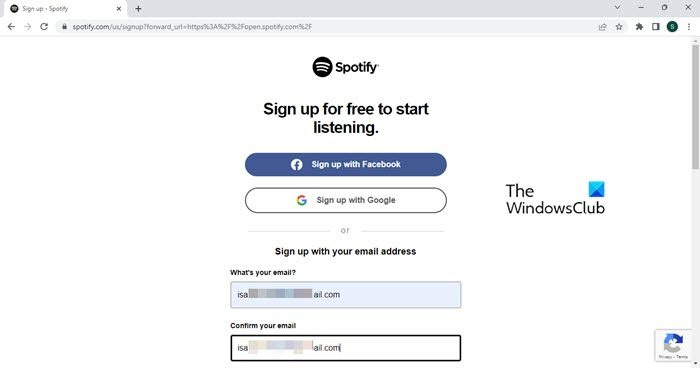
หาก Opera ไม่ใช่เบราว์เซอร์ที่คุณเลือก คุณยังสามารถเปิดใช้งานแอป Spotify บนเว็บได้
- เปิดเบราว์เซอร์ที่คุณต้องการ
- ไปที่ เว็บไซต์สปอติฟาย .
- ทำซ้ำขั้นตอนที่ 4 ถึง 6 ตามที่อธิบายไว้ในส่วนก่อนหน้า
- เพลิดเพลินกับเสียงเพลงบนเว็บแอป Spotify
นี่คือวิธีที่คุณสามารถเปิดใช้งาน Spotify Web Player ในเบราว์เซอร์ของคุณ หวังว่าคุณจะพบว่ามีประโยชน์
วิธีเปิดใช้งาน Spotify ในเบราว์เซอร์ของฉัน
คุณสามารถเปิดใช้งาน Spotify ในเบราว์เซอร์ของคุณโดยเปิดเว็บไซต์ Spotify ในแท็บเบราว์เซอร์ใหม่ จากนั้นใช้ข้อมูลรับรองของคุณเพื่อเข้าสู่ระบบบัญชี Spotify ของคุณ หากคุณยังไม่มีบัญชี คุณสามารถสร้างบัญชีได้ทันทีโดยใช้ตัวเลือก 'สมัคร' คุณสามารถลงชื่อสมัครใช้ Spotify โดยใช้ที่อยู่อีเมล หมายเลขโทรศัพท์ หรือบัญชี Google หรือ Facebook
ทำไม Spotify Web Player ของฉันถึงเปิดไม่ได้
หาก Spotify Web Player ไม่ทำงานบนพีซี Windows 11/10 ของคุณ บริการอาจไม่สามารถใช้ได้ชั่วคราว หากปัญหายังคงอยู่เป็นเวลาหลายชั่วโมง ให้ตรวจสอบความเข้ากันได้ของเบราว์เซอร์หรือลองล้างคุกกี้และแคชของคุณ นอกจากนี้ ลองเปิด Spotify ในโหมดการเรียกดูแบบส่วนตัว อาจใช้งานไม่ได้เนื่องจากมีข้อจำกัดในการเข้าถึงบริการบางอย่างบนเครือข่ายสาธารณะ
อ่านเพิ่มเติม: วิธีกู้คืนเพลย์ลิสต์ที่ถูกลบใน Spotify .














